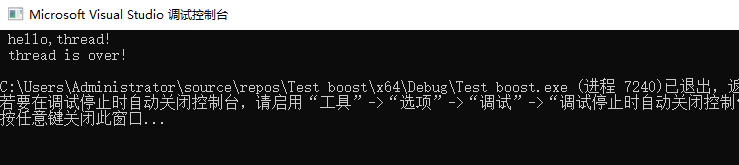1 boost安装包 https://dl.bintray.com/boostorg/release/1.66.0/binaries/
根据操作系统和vs版本选择对应版本 boost_1_66_0-msvc-14.1-64.exe 14.1对应vs2017 64:64位
2 下载完毕安装(安装目录:D:\OpenLib)

3 在boost的安装目录下(D:\OpenLib\boost_1_66_0),运行bootstrap.bat,boost根目录下会生成bjam.exe

4 打开vs2017 x64 本机工具命令提示符(在win10搜索栏搜索即可)
在命令符下进入boost的安装目录:D:\OpenLib\boost_1_66_0
在命令提示符下输入:b2
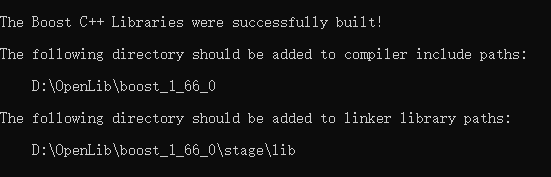
屏幕会显示{compiler include paths}和{linker library paths}
{compiler include paths}=“D:\OpenLib\boost_1_66_0”
{linker library paths}=“D:\OpenLib\boost_1_66_0\stage\lib”
5 在 Visual Studio 中添加 Boost
新建项目。然后该项目的属性页:
①c/c++ 常规 附加包含目录:设置为{compiler include paths}:D:\OpenLib\boost_1_66_0

②链接器 常规 附加库目录 设置为{linker library paths}:D:\OpenLib\boost_1_66_0\stage\lib

③测试boost库:
新建源文件,输入代码:
#include<iostream>
#include<string>
#include<boost/thread.hpp>
using namespace std;
void mythread()
{
cout << " hello,thread! " << endl;
}
int main()
{
boost::function<void()> f(mythread);
boost::thread t(f);
t.join();
cout << " thread is over! " << endl;
return 0;
}
编译运行,如果输出如下图,说明boost库配置成功。